Verbind/bedien computers via een netwerk met KontrolPack

Beheer computers in uw netwerk eenvoudig met KontrolPack. Verbind en beheer computers met verschillende besturingssystemen moeiteloos.
Cities Skylines is een stadsbouwspel uit 2015, ontwikkeld door Colossal Order en uitgegeven door Paradox Interactive. De game is singleplayer en maakt het mogelijk om steden en infrastructuur te bouwen op een enorme, realistische schaal. In deze handleiding laten we je zien hoe je het op Linux kunt spelen.

City Skylines op Linux krijgen
Cities Skylines werkt op Linux als een native applicatie, maar de game heeft geen op zichzelf staand downloadbaar installatieprogramma. Als gevolg hiervan is de enige manier om het spel op Linux te spelen met de officiële Steam voor Linux-app.
Steam installeren
Om de installatie van Steam op Linux te starten, moet je een terminalvenster openen. Om een terminalvenster te openen, drukt u op Ctrl + Alt + T op het toetsenbord of zoekt u naar "Terminal" in het app-menu.
Met het terminalvenster open en klaar voor gebruik, volg je de installatie-instructies hieronder om aan de slag te gaan met de Linux-versie van Steam op je Linux-pc.
Ubuntu
Op Ubuntu kunt u de Steam-client eenvoudig installeren met de volgende Apt-installatieopdracht hieronder.
sudo apt install steam
Debian
Op Debian Linux kan de Steam-app het beste worden geïnstalleerd via de officiële website van Valve. Om de Steam-app te laten werken, moet je het nieuwste DEB-pakket downloaden naar je Linux-pc.
Het downloaden van het nieuwste DEB-pakket naar uw Linux-pc kan het beste worden gedaan met het wget download-commando. De reden hiervoor is dat wget het DEB-pakket rechtstreeks op uw pc kan plaatsen via de terminal, in plaats van met websites om te gaan.
wget https://steamcdn-a.akamaihd.net/client/installer/steam.deb
Nadat u de software naar uw computer hebt gedownload, kan de installatie beginnen. Gebruik de onderstaande dpkg- opdracht om de nieuwste release van Steam op uw Debian Linux-pc te installeren.
sudo dpkg -i steam.deb
Na de installatie van Steam op uw Debian Linux-pc, moet u eventuele afhankelijkheidsproblemen oplossen die tijdens de installatie van Steam zijn opgetreden. Gebruik de volgende opdracht om deze problemen op te lossen.
sudo apt-get install -f
Arch Linux
Om Steam op Arch Linux te installeren , moet u eerst de "multilib"-softwarerepository inschakelen. Deze repository heeft de Steam-app en werkt niet zonder. Om het werkend te krijgen, moet u het bestand /etc/pacman.conf op uw pc bewerken en de "multilib"-softwarerepository inschakelen.
Zodra de repo is ingeschakeld, moet u pacman opnieuw synchroniseren met de repo-servers. Voer hiervoor de onderstaande opdracht in.
sudo pacman -Syy
Installeer ten slotte de nieuwste release van Steam op uw Linux-pc met de onderstaande opdracht.
sudo pacman -S stoom
Fedora/OpenSUSE
Zowel Fedora als OpenSUSE Linux hebben Steam-pakketten beschikbaar in hun softwarebronnen, en je kunt ze gebruiken om de Steam-app op je computer te installeren. We raden echter aan om de Flatpak-release van Steam te gebruiken, omdat deze beter presteren op deze besturingssystemen.
Flatpak
Steam is beschikbaar als Flatpak en als je het wilt installeren, moet je eerst het Flatpak-pakket op je computer installeren. Dit pakket biedt de runtime die nodig is om Flatpak-pakketten zoals Steam te laten werken.
Om het Flatpak-pakket op uw Linux-pc aan de gang te krijgen, volgt u deze handleiding over dit onderwerp . Nadat het is geïnstalleerd, gebruikt u de opdracht flatpak remote-add om de Flathub app store aan het systeem toe te voegen en de flatpak install- opdracht om te installeren
flatpak remote-add --if-not-exists flathub https://flathub.org/repo/flathub.flatpakrepo
flatpak installeer flathub com.valvesoftware.Steam
Installeer Cities Skylines op Linux
Nu de app is geïnstalleerd, start u Steam op uw computer en logt u in met uw gebruikersaccount. Volg daarna de stapsgewijze instructies hieronder.
Stap 1: Log in op uw Steam-account en zoek de knop "Opslaan". Klik erop om toegang te krijgen tot de Steam Storefront. De Steam Storefront is de locatie waar Valve alle videogames op hun platform verkoopt, en daar vind je Cities Skylines.
Stap 2: Zoek op de winkelpagina het zoekvak en klik erop met de muis. Typ vanaf daar "Cities Skylines" en druk op Enter om door te gaan naar de zoekresultaten.
Stap 3: Bekijk de zoekresultaten en selecteer het resultaat met de tekst "Cities Skylines" en klik erop met de muis. Wanneer u op de zoekresultaten klikt, gaat u naar de Cities Skylines Storefront-pagina.
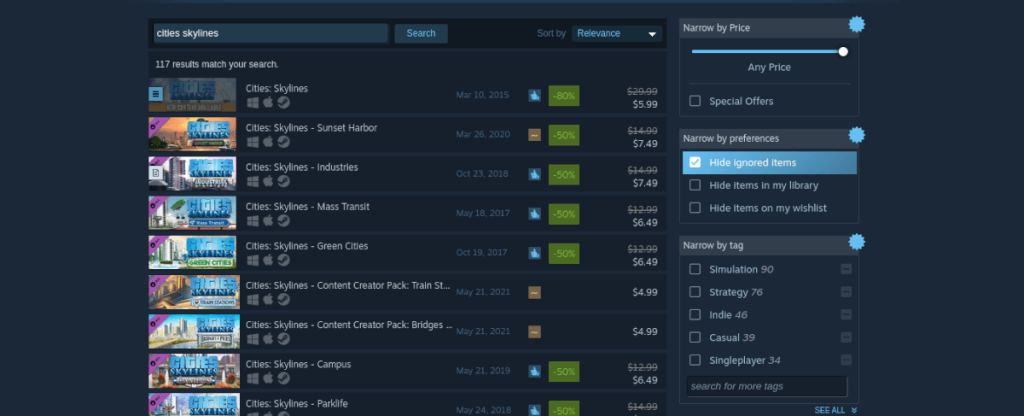
Stap 4: Zoek op de Cities Skylines Storefront-pagina de knop "Toevoegen aan winkelwagen" en klik erop met de muis. Als je deze knop selecteert, kun je de game kopen en aan je account toevoegen.
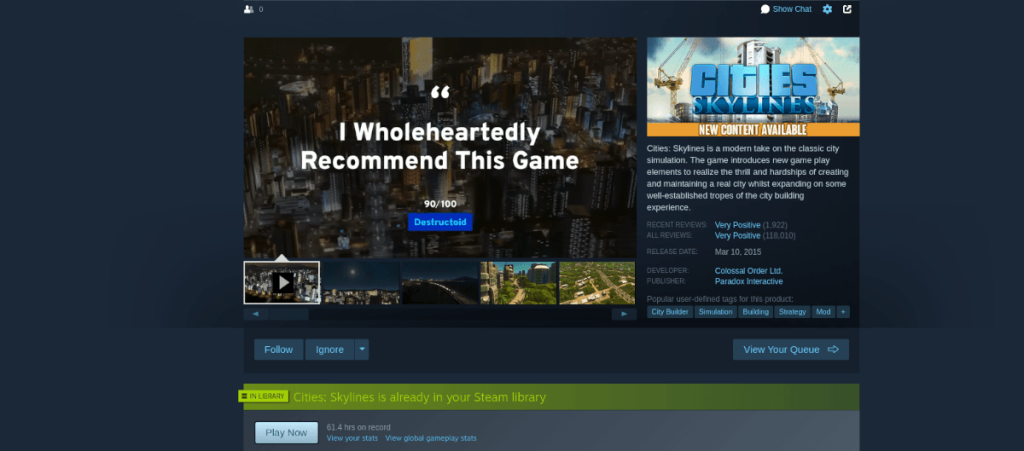
Stap 5: Zoek de pagina "Bibliotheek" en klik erop om naar uw Steam-bibliotheek te gaan. Zoek vanaf daar in je Steam-bibliotheek naar Cities Skylines en selecteer de blauwe knop "Installeren" om de game te downloaden en op je computer te installeren.

Het downloaden kost tijd. Wanneer het proces is voltooid, ben je klaar om Cities Skylines op Linux te spelen! Veel plezier en veel plezier met gamen!
Beheer computers in uw netwerk eenvoudig met KontrolPack. Verbind en beheer computers met verschillende besturingssystemen moeiteloos.
Wilt u bepaalde taken automatisch uitvoeren? In plaats van handmatig meerdere keren op een knop te moeten klikken, zou het niet beter zijn als een applicatie...
iDownloade is een platformonafhankelijke tool waarmee gebruikers DRM-vrije content kunnen downloaden van de iPlayer-service van de BBC. Het kan zowel video's in .mov-formaat downloaden.
We hebben de functies van Outlook 2010 uitgebreid besproken, maar aangezien het pas in juni 2010 uitkomt, is het tijd om Thunderbird 3 te bekijken.
Iedereen heeft wel eens een pauze nodig. Als je een interessant spel wilt spelen, probeer dan Flight Gear eens. Het is een gratis multi-platform opensource-game.
MP3 Diags is de ultieme tool om problemen met je muziekcollectie op te lossen. Het kan je mp3-bestanden correct taggen, ontbrekende albumhoezen toevoegen en VBR repareren.
Net als Google Wave heeft Google Voice wereldwijd voor behoorlijk wat ophef gezorgd. Google wil de manier waarop we communiceren veranderen en omdat het steeds populairder wordt,
Er zijn veel tools waarmee Flickr-gebruikers hun foto's in hoge kwaliteit kunnen downloaden, maar is er een manier om Flickr-favorieten te downloaden? Onlangs kwamen we
Wat is sampling? Volgens Wikipedia is het de handeling om een deel, of sample, van een geluidsopname te nemen en te hergebruiken als instrument of als instrument.
Google Sites is een dienst van Google waarmee gebruikers een website kunnen hosten op de server van Google. Er is echter één probleem: er is geen ingebouwde optie voor back-up.



![Download FlightGear Flight Simulator gratis [Veel plezier] Download FlightGear Flight Simulator gratis [Veel plezier]](https://tips.webtech360.com/resources8/r252/image-7634-0829093738400.jpg)




